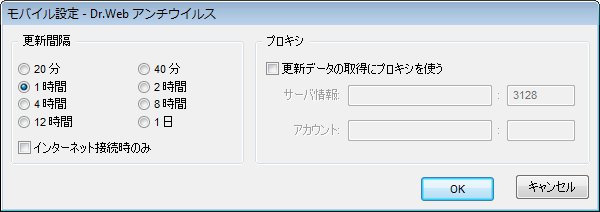お使いのコンピューターが長い間 Enterprise Server に接続されていなかった場合、Dr.Web GUS からの更新を受け取るために Agent をモバイルモードで動作させることを推奨します。タスクバー の通知領域にある Agent アイコンのコンテクストメニューで、モバイルモード → 有効化 を選択してください。アイコンが黄色に変わります。
モバイルモードでは、Agent は サーバー への接続を3回試み、成功した場合HTTP更新を実行します。Agent は約1分おきに継続的に サーバー を検索します。
|
Dr.Web GUS を使用するモバイルモードが端末のパーミッションで許可されている場合のみ、コンテクストメニューから モバイルモード オプションを使用することができます。 |
モバイルモードの設定を調整するには モバイルモード → 設定 を選択します。
アイテムをクリックすると詳細を見ることができます
|
Dr.Web Agent のダイアログボックス全てにおいて、アクティブウィンドウに関するヘルプを表示したい場合は、F1キーを押してください。エレメントの機能について知りたい場合はそのエレメントを右クリックしてください。 |
更新間隔 セクションで、GUS 上で入手可能な更新をチェックする頻度を設定します。
必要に応じて、インターネット接続時のみ フラグをセットします。
プロキシサーバーを使用する場合は 更新データの取得にプロキシを使う フラグをセットし、プロキシサーバーのアドレスとポート、認証パラメータを指定してください。以下のフィールドがアクティブになります。
◆アドレス - プロキシサーバーのアドレスとポートを入力します。
◆ログイン - プロキシサーバーでの認証に必要なログインIDとパスワードを入力します。
モバイルモードで即座に更新を開始するには、モバイルモード → 更新の開始 を選択します。
|
Agent は、モバイルモードで動作している間はアンチウイルスEnterprise Server に接続されていません。サーバーで行われたこのワークステーションに対する変更は全て、Agent のモバイルモードが切れ、サーバー との接続が再開されると反映されます。モバイルモードではウイルスデータベースのみが更新されます。 |
モバイルモードを切るには、Agent アイコンのコンテクストメニューで モバイルモード を選択し、有効化 をクリアしてください。アイコンが黄色から緑色に変わり、Agent は再び サーバー に接続されます。